แนะนำวิธีการแสดงขนาดของโฟลเดอร์บนหน้าต่าง Finder ของ macOS ให้ทราบกัน เพิ่มความสะดวกในการบริหารจัดการพื้นที่ใน Mac ได้ง่ายยิ่งขึ้น ประหยัดเวลาไม่ต้องคลิกขวาแล้ว Get Info อีกต่อไป
วิธีแสดงขนาดโฟลเดอร์ (Folder Size) ในแอป Finder ของ Mac และ MacBook
ปกติแล้วหน้าต่าง Finder จะไม่แสดงขนาดของโฟลเดอร์ขึ้นมา ถ้าอยากจะเช็คว่าขนาดเท่าไหร่ต้องคลิกขวาที่โฟลเดอร์นั้น ๆ แล้วเลือก Get Info เพื่อดู
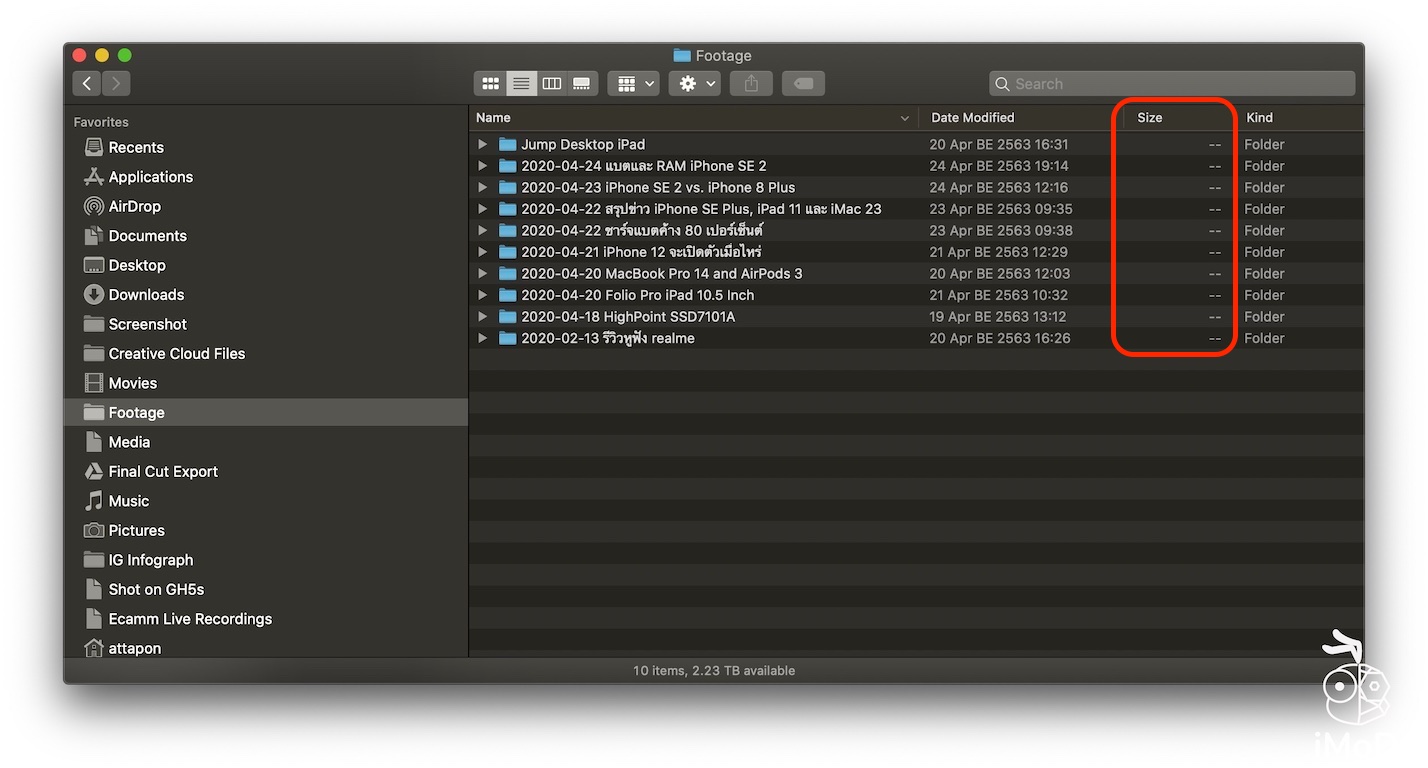
หากต้องการให้ Finder แสดงขนาดของโฟลเดอร์ทั้งหมด ทำได้ดังนี้
- กดปุ่ม command + J เพื่อเรียกการตั้งค่า Views หรือว่า Show View Option
- ติ๊กที่เมนู Calculate all sizes
- จากนั้นเลือกที่ Use as Defaults
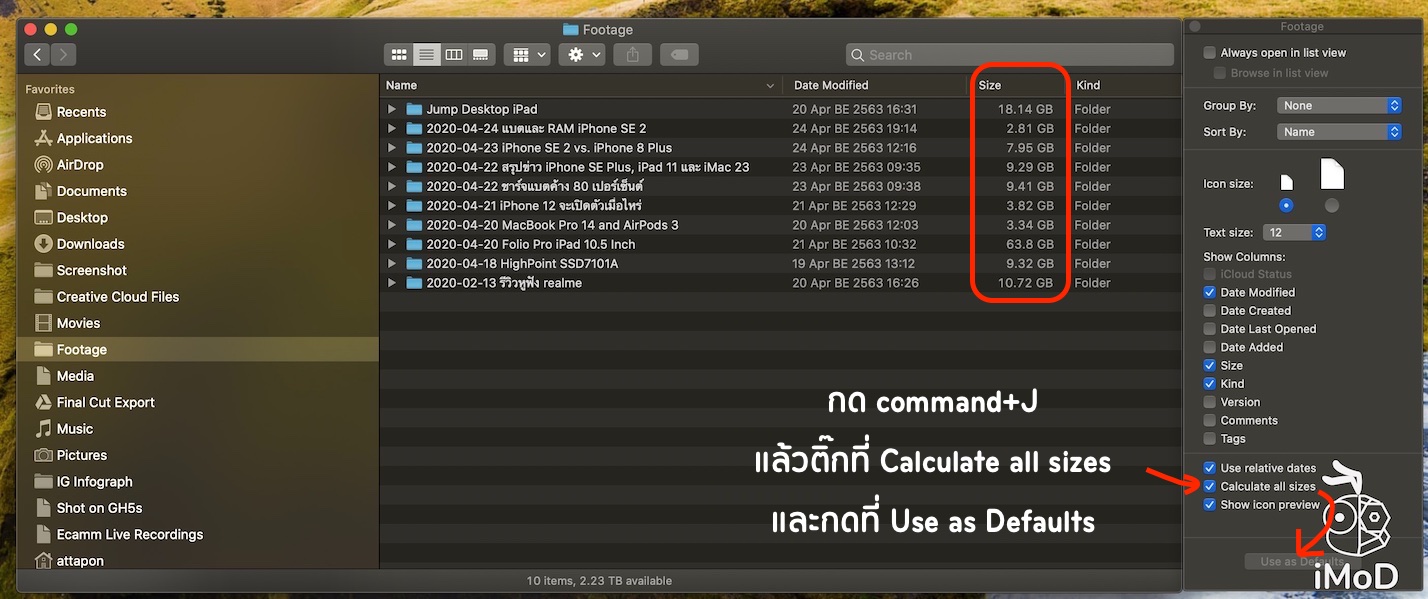
เพียงเท่านี้ขนาดของดโฟลเดอร์ก็จะปรากฎขึ้นแล้ว สะดวกในเรื่องการบริหารจัดการพื้นที่ SSD ของ Mac เราจะได้รู้ว่าโฟลเดอร์ไหนใหญ่มากก็จะได้ลบได้ถูกและสะดวกในกรณีที่เราทำการคัดลองโฟลเดอร์จากแหล่งหนึ่งมายังแหล่งหนึ่ง เช่น คัดลอกจาก External HDD มาลงยัง Mac เราสามารถเทียบได้ว่าขนาดเท่ากันหรือเปล่า เป็นต้น
ตัวอย่างในรอบนี้ทดสอบบน macOS Catalina พบว่าใช้งานได้ปกติ
ขอบคุณ 9to5mac

